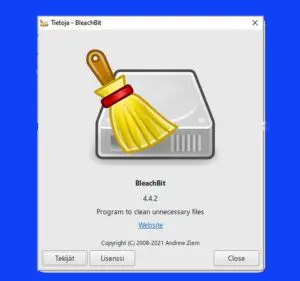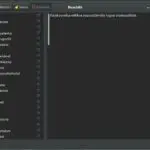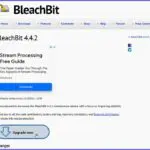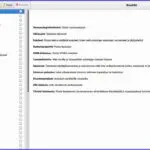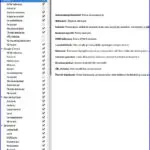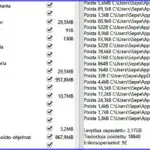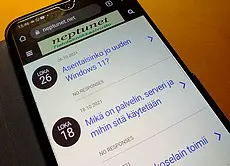Puhdistusohjelmat
Näin toimii BleachBit – tasokas koneen puhdistaja
Tietokoneen ajoittainen puhdistus on sitä tarpeellisempi, mitä enemmän konetta käytetään. Käytön jäänteiden puhdistus lisää kiintolevytilaa ja pitää koneen toiminnan notkeana. Tarjolla on monia puhdistusohjelmia, myös maksuttomia ja heppoja käyttääkin. Mutta mikä olisi niistä oikein hyvä puhdistaja, sellainen josta myös tietää mitä se tekee? Tässä esittely siivousohjelmasta, joka voi olla monille juuri se oikea.
Neptunet on testannut suosituimmat tietokoneen puhdistusohjelmat, cleanerit. Ne ovat kaikki varsin erilaisia ja toimivat eri tavoin. Monissa niissä tähdätään helppoon käyttöön. Sen seurauksena ohjelma itse päättää mitä siivotaan ja miten. Parhaidenkin puhdistajien ominaisuuksia on, että käyttäjän on vaikea tietää mitä ne tarkalleen tekevät ja mitä puhdistavat. Puhdistusohjelmien parhaimmistoa on esitelty -> täällä.
Miksi juuri BleachBit
Siinäkin yhteydessä tuli BleachBit esille, esittelyssä aivan ensimmäisenä. Testikoneeseen jäi suuri joukko muitakin puhdistusohjelmia. Siten kävi niin, että juuri BleachBit osoittautui toivomusten mukaiseksi. Siitä tuli puhdistamisen ykköstyökalu. Ja nimenomaan sen tikuille asennetavasta portable versoista. Tikulle asennettuna sitä voi käyttää kaikkien muidenkin koneiden puhdistamiseen. Kun sen perussäätö on tehty, se säilyy tuikulla, joten puhdistus koneella kuin koneella käy aina nopeasti.
BleachBit on vapaan koodin maksuton ohjelma. Se asentuu suomenkieloiseen Windowsiin suomenkieliseksi. Soveltuu kenelle tahansa ja myös vaativaankin käyttöön säädettävyytensä takia. Hyviä puolia on, että ohjelma näyttää haluttaessa jo ennakolta mitä se aikoo tehdä – ellei halua heti suoraa puhdistaa (näyttää silloinkin mitä tekee). Monilla muilla puhdistusohjelmilla ei tarkalleen tiedä, mitä ne tekevät.
BleachBit portablen käyttö on yksinkertaista ja nopeata. Käyttöliittymä neuvoo käyttäjää ja varoittaa joistakin asioita, esim. salasanojen poistamisesta. Katsotaan kuvin ja sanoin, miten ohjelma toimii. Mukana on myös kuvia kirjoittajan käyttämistä puhdistusasetuksista. Tämä on toki vain ohjeellinen. Jokainen käyttäjä voi itse valita sellaiset puhdistuskohteet kuin haluaa. Ohjelma neuvoo valinnassa.
BleachBit tiedot ja lataus
Portable BleachBit tiedot ja lataus
Asennus
Aloitetaan ohjelman asennuksesta. Klikkaa kuvat näkymään. Latauslinkistä ladattu ohjelma kopioidaan suoraa muistitukulle ja käynnistetään tikuilta sen .exe tiedostosta. Kun se avautuu, niin esille tulee BleachBitin tumma versio. Jos haluat sellaista käyttää, niin jatka. Jos haluat valkopohjaisen version, niin muuta se Asetuksista: Vasemmanpuoleisin kuvake ylhäällä – Asetukset – kruksi pois kohdasta Tumma tila. Samalla voi tarkastella muita oletusarvoisia Asetuksia. Ne on hyvät normaalisti, mutta tehokäyttäjät voivat tehdä niihin muutoksia. Jos tarpeen niin Asetuksia voi säätää myöhemminkin milloin tahansa.
BleachBittiä päivitetään tarvittaessa. Varmista, että käytössäsi on uusin versio. Tätä kirjoitettaessa se on 4.4.2. Uusimman saa BleachBitin sivilta -> täällä. Kannattaa myös tarkistaa, että Asetuksissa on automaattinen päivittäminen merkitty.
Käyttöliittymä ja kohteiden säätö
Kun ohjelma on asennettu niin sen puhdistuskohteiden lista on tyhjä merkinnöistä. Kohteet eivät mahdu yhteen ruutuun, joten vieritä listaa ylöspäin kohteiden oikealla puolla olevalla liukusäätimellä. Kun klikkaa kohteita, niin oikealle tulee tarkempi kuvaus mitä ne tekevät. Kruksi niihin ruutuihin, jotka haluat sisällyttää puhdistukseen.
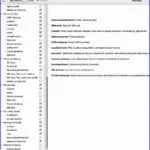
Kun kohteet on valittu ne säilyvät ohjelman muistissa – ellei muuteta. Eli tämä kohteiden valitseminen tehdään vain yhden kerran. Seuraavilla kerralla päästään heti asiaan eli puhdistukseen.
Jos ei ole varma kohdasta, otetaanko se poistoihin vai ei, niin älä ota mukaan. Varo erityisesti viimeisen kohdan Windows Explorer poistoja. Omassa listassa ei ole niistä ainoatakaan. Poistamisen hyödyllisyys on sen suurimmissa poistoissa. Niitä ovat mm. selainten väliaikaistiedostot, muut tilapäistiedostot ja päivitysten jättämät jäänteet. Niillä on merkitystä, pienillä kohteilla ei niinkään.
Puhdistaminen
Kun poistokohteet on merkitty, on käytettävissä kaksi mahdollisuutta, painikkeet ylärivissä: Esikatselu ja Siivoa. Esikatselulla voi tarkistaa poistot pitkästä listauksesta ja Siivoa painikkeella poistaa suoraan. Silloinkin ohjelma näyttää, mitä on tehnyt. Vieressä kuva testikoneen poistolistan lopusta. Huomataan, että varsin paljon tilaa vapautuu koneesta, vaikka sitä on säännöllisesti puhdistettu. Poistokohteiden listauksessa vasemmalla on merkitty, paljonko kuhunkin kohtaan sisältyviä poistetaan.
Tee palautuspiste
Varsinkin ensimmäisellä kerralla on hyvä varmistaa, että on ymmärtänyt oikein ohjelman ohjeet eikä poista mitään sellaista, joka olisi jollakin lailla tarpeellista. Tämän voi tehdä parhaiten asettamalla ennen poistoja palautuspiste: Ohjauspaneeli – Palauttaminen – Määritä järjestelmän palauttaminen – Luo palautuspiste… – Luo. Palautuspisteestä tarkemmin täällä -> Mikä on palautuspiste ja miten se toimii.
Neptunettiä voi lukea myös puhelimella
Sivusto näkyy ja toimii myös puhelimessa. Kun puhelimella menee sivustolle aukeaa sen mobiiliversio. Siinä on kaikki asiat ja kuvat mitkä tietokoneversiossakin. Esille saa halutessaan myös tietokoneversion sivuista. Helppo ja kätevä homma, kokeile! Laita Neptunet puhelimen selaimen suosikkeihin, niin pääset uudelleenkin nopeasti.
Hyvä tietää myös näistä
Kiintolevy opas – kiintolevyn ylläpito, viat ja korjaus
Ohjelmien ja tiedostojen siirtäminen uuteen sijaintiin
Tagit: BleachBit puhdistaja, Ohjelmaesittelyt, Ohjelmat, Puhdistusohjelmat, Tietokone, Windows, Windows 10
Onko CCleanerin taival päättymässä? CCleanerin historia on ainutlaatuinen. Se oli aikoinaan puhdistusohjelmien ykkönen. Saattoi sanoa, että jos puhdistusohjelma – siis silloin CCleaner puutui koneesta – niin käyttäjä ei voinut olla ajan tasalla. Sitä suositeltiin ja pidettiin välttämättömänä, myös tällä sivustolla. Nyt on sen pitkä ja alussa ansiokas ura päättymässä. Ohjelman loppuaika on […]
Mistä saada kiintolevyn puhdistusohjelma – CCleanerille tarvitaan korvaavia Jo aikaisemmin kerroimme, että kiintolevyjen puhdistusohjelmat ovat joutuneet muutosten kohteeksi. Tilanteen on laukaissut maailmanlaajuisesti käytetyn CCleanerin omistuksen siirtyminen. Itse asiassa jo ennen tätä on ohjelma oireillut. Nyt maailmalla julkaistaan tietoja, miten oudoille teille lähtenyt ja turvattomaksi käynyt CCleaner voidaan korvata. Puhdistusohjelmien kohdalla on […]
Lue lisää aiheesta Puhdistusohjelmat, cleanerit – markkinat muuttumassa